Deaktivieren Sie die Indizierung in Windows für eine bessere Leistung
Das Deaktivieren der Indizierung auf Ihren Festplatten ist eine weitere sehr einfache Möglichkeit, die Leistung Ihres PCs zu steigern. Bevor ich auf die Details zur Deaktivierung der Indexierung eingehe, möchten wir zunächst die Gründe erläutern, warum Sie die Indizierung überhaupt deaktivieren möchten und wann Sie sie aktiviert lassen sollten.
Es gibt grundsätzlich drei Fälle, wie ich es sehe, wenn es um die Indexierung geht, was es sehr einfach macht festzustellen, ob Sie die Indexierung aktivieren oder deaktivieren sollten:
1. Wirklich schnelle CPU (i5, i7) + eine normale Festplatte = weiterschalten
2. Slow CPU + jede Art von Festplatte = nicht indexieren
3. Jede Art von CPU + SSD-Festplatte = nicht indexieren
Es kommt also hauptsächlich auf den Typ der CPU und den Typ der Festplatte an. Sie wollen es nie für ein SSD-Laufwerk einschalten und dasselbe gilt, wenn Sie eine langsame CPU haben. Keine Sorge, das Ausschalten des Indexierungsdienstes schadet Ihrem Computer nicht. Sie können dann fragen, wie soll ich nach etwas suchen? Nun, keine Sorge, Sie können immer noch suchen, es wird einfach nicht indiziert.
Fragen Sie sich also, wann Sie das letzte Mal wirklich mit Windows Explorer nach etwas gesucht haben? Ich habe seit Jahren keine Suche mehr durchgeführt, weil ich jetzt hauptsächlich auf Cloud-Dienste angewiesen bin oder einfach nur sehr organisiert bin und weiß, wo alle meine Dateien sind. Wenn Sie die Kommentare zu meinem vorherigen Post über die Windows 7-Suchfunktion lesen, werden Sie sehen, wie viele Leute es ohnehin für absolut schrecklich halten.
Wenn Sie es gelegentlich verwenden, ist es eine gute Idee, die Standardeinstellungen zu ändern und nur die absolut notwendigen Ordner zu indizieren, die Sie möglicherweise durchsuchen möchten. Lasst uns nun herausfinden, wie man die Indizierung tatsächlich deaktiviert.
Hinweis: Um Sie nicht zu verwirren, sollten Sie wissen, dass Sie Ihren Computer in Windows 7 STILLEN können, selbst wenn die Indizierung ausgeschaltet ist. Es wird nur ohne Index gesucht. Ich habe festgestellt, dass zumindest in Windows 7 die Suche saugt, ob Sie Indizierung aktiviert haben oder nicht.
Deaktivieren Sie die Indexierung selektiv
Es gibt verschiedene Möglichkeiten, die Indizierung zu deaktivieren. Erstens, wenn Sie immer noch in der Lage sein möchten, gängige Orte wie Dokumente oder Eigene Bilder usw. zu durchsuchen, dann können Sie die Indizierung für andere nicht-wesentliche Orte selektiv deaktivieren. Klicken Sie dazu auf Start und geben Sie die Indizierung ein. Die erste Option sollte Indexierungsoptionen sein .

Hier sehen Sie eine Liste der aktuell indizierten Standorte. Sie können auf die Schaltfläche Ändern klicken, um zu ändern, welche Orte Sie indizieren möchten. Standardmäßig indiziert Windows 7 Outlook, den IE-Verlauf, alle Offline-Dateien, das Startmenü und Ihr Benutzerverzeichnis, das Dokumente, Eigene Bilder usw. enthält.
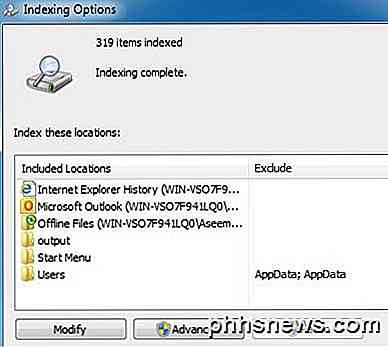
Wenn Sie nicht alle aufgelisteten Ordner indizieren müssen, dann deaktivieren Sie diese nach dem Klicken auf Ändern. Da mein Ordner Meine Bilder mehr als 50 GB Fotos enthält, die alle DSCXXX oder IMGXXX heißen, hatte die Indizierung dieses Ordners keinen Sinn, da ich nie danach suchen würde. Alle Fotos in diesem Ordner wurden nach Ereignis usw. in Unterordnern organisiert. Als ich die Indizierung von My Pictures deaktivierte, bemerkte ich einen ordentlichen Geschwindigkeitsschub, da Windows nicht mehr versuchte, diese Dateien zu indizieren. Außerdem füge ich diesem Ordner Hunderte von Bildern pro Woche hinzu, so dass die Indizierung niemals gestoppt wird.
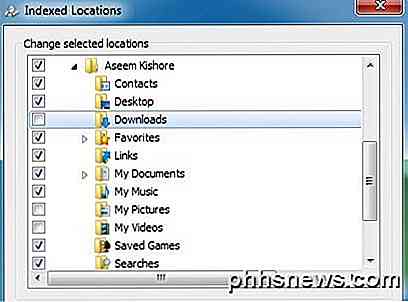
Entfernen Sie Outlook von der Indizierung
Wenn Sie Microsoft Outlook aus dem Suchindex entfernen möchten, stellen Sie möglicherweise fest, dass es in der oberen Liste nicht angezeigt wird, aber in der unteren Liste. Wie werden Sie es aus dem Suchindex loswerden? Dazu müssen Sie zuerst Microsoft Outlook öffnen und dann auf Datei - Optionen klicken.
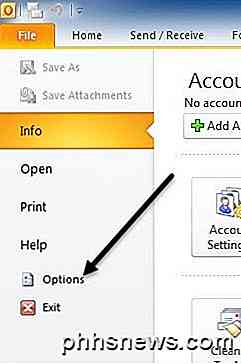
Klicken Sie nun auf Suchen auf der linken Seite und klicken Sie auf die Schaltfläche Indexoptionen auf der rechten Seite. Es scheint den gleichen Indexierungsoptionen-Dialog zu öffnen, aber jetzt, wenn Sie auf Ändern klicken, können Sie Microsoft Outlook abwählen.
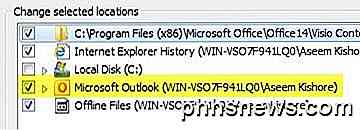
Deaktivieren Sie die Indizierung für ein Laufwerk
Eine andere Möglichkeit, die Indizierung zu deaktivieren, besteht darin, Windows mitzuteilen, dass ein bestimmtes Laufwerk nicht indexiert werden soll. Ich habe kürzlich eine Festplatte zu meinem Windows 7-Rechner hinzugefügt, um sie als Backup zu verwenden. Standardmäßig indexierte Windows Dateien auf dem Backup-Laufwerk, was nutzlos war, da ich dieses Laufwerk nie durchsuchen würde.
Um die Indizierung auf einem Laufwerk zu deaktivieren, öffnen Sie den Arbeitsplatz oder den Computer und klicken Sie mit der rechten Maustaste auf Ihr lokales Laufwerk (C, D usw.) und wählen Sie Eigenschaften .
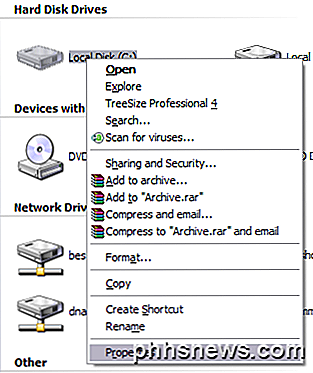
Auf der Registerkarte " Allgemein " wird unten in Windows ein Kontrollkästchen mit der Bezeichnung "Indexdienst zum Indizieren dieser Festplatte für schnelle Dateisuche zulassen " in Windows XP oder " Dateien auf dieser Festplatte erlauben, zusätzlich zu Dateieigenschaften Inhalte indiziert" in Windows angezeigt 7 und 8 .
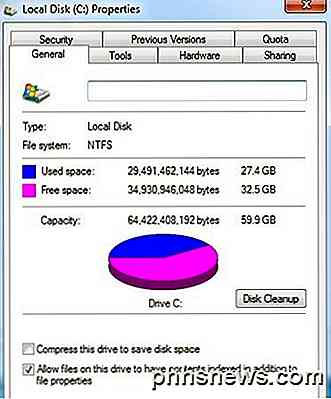
Fahren Sie fort und deaktivieren Sie das Kontrollkästchen. Daraufhin wird ein Popup-Dialogfeld angezeigt, in dem Sie gefragt werden, ob Sie diese Einstellungen auf alle Dateien und Unterordner oder nur auf das Stammverzeichnis des Laufwerks anwenden möchten:
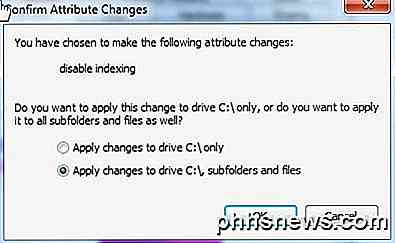
Wählen Sie alle Dateien und Unterordner, sonst wird alles auf dem Laufwerk indiziert! Klicken Sie auf OK, und Sie müssen einige Minuten warten, bis die Einstellungen für alle Dateien auf Ihrem Computer übernommen wurden. Leider verfügt jede Datei im Dateisystem über ein Attribut, das Windows mitteilt, ob es indexiert werden soll oder nicht. Daher muss es für alle Dateien aktualisiert werden.
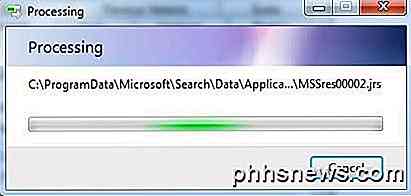
Wenn Sie während des Zugriffs Zugriff verweigert erhalten, klicken Sie einfach auf Alle ignorieren, da es sich wahrscheinlich nur um Systemdateien handelt, die derzeit verwendet werden. Im obigen Beispiel wählte ich das Laufwerk C, aber Sie müssen die Indizierung für das Laufwerk C nicht normal ausschalten, da die System- und Programmdateien standardmäßig nicht indexiert werden. Wenn Sie ein sekundäres Laufwerk oder andere Partitionen haben, empfiehlt es sich, die Indizierung mit der obigen Methode zu deaktivieren.
Deaktivieren Sie die Indizierung vollständig
Es gibt eine weitere Möglichkeit, die Indexierung zu deaktivieren, und sie wird vollständig deaktiviert. Die oben genannten Methoden reduzieren die von Windows indizierten Werte, der Indizierungsdienst wird jedoch weiterhin ausgeführt. Hier zeige ich Ihnen, wie Sie den Indizierungsdienst vollständig deaktivieren können, was ich getan habe und noch nie auf ein Problem gestoßen bin, bei dem ich es aktiviert haben wollte.
Öffnen Sie zuerst die Systemsteuerung und klicken Sie auf Verwaltung . Klicken Sie dann in der Liste auf Dienste . Sie können Services auch direkt öffnen, indem Sie services.msc im Dialogfeld "Ausführen" oder im Suchfeld "Startmenü" eingeben.
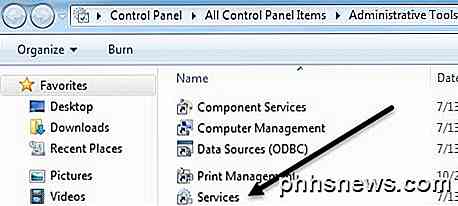
Scrollen Sie nun nach unten, bis Sie entweder Indexing Service oder Windows Search in der Liste der Services finden. Sie werden sehen, dass es sich wahrscheinlich im Status Gestartet befindet und auf Automatisch eingestellt ist .
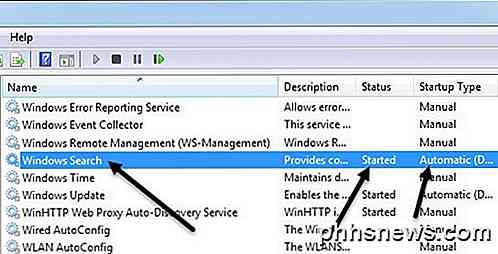
Doppelklicken Sie auf Windows-Suche und klicken Sie auf die Schaltfläche Beenden, um den Dienst zu beenden. Ändern Sie dann den Starttyp zu Deaktiviert .
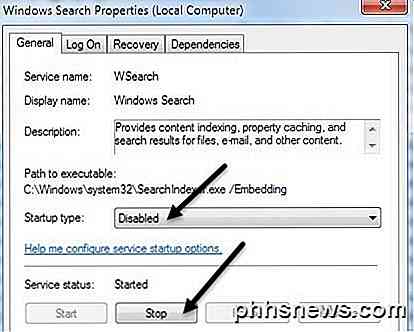
Danach werden Sie Ihren Computer neu starten wollen. Wenn Sie die Indizierung deaktivieren, können Sie immer noch eine Suche in Windows durchführen. Sie erhalten nur eine Meldung, dass es langsamer wird, da der Index nicht ausgeführt wird.
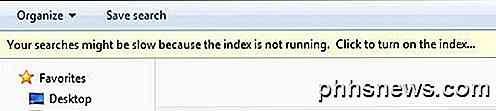
Wie ich bereits erwähnt habe, habe ich einen Test mit dem Index ein- und ausgeschaltet und eine Suche auf dem gesamten C-Laufwerk nach einer Datei in einem meiner indizierten Standorte durchgeführt und die Ergebnisse waren fast identisch! Es war buchstäblich nur ein paar Sekunden Unterschied, aber beide Suchen dauerte eine Minute. Wahrscheinlich der Grund, warum ich die Windows-Suche überhaupt nicht verwende. Wenn Sie Fragen zur Indizierung in Windows haben, lassen Sie es uns in den Kommentaren wissen. Genießen!

Google hat seinen Hut in den Router und geworfen Mit der Einführung des OnHub-Routers, einem Router, der Ihnen die einfachste und problemlose Router-Erfahrung verspricht, die Sie je hatten, mit super einfachem Setup, automatischen Sicherheitsupdates, Smarthome-Integration und vielem mehr. Erfüllt es dieses Versprechen?

10 große Websites für kostenlose PowerPoint-Vorlagen
PowerPoint ist immer noch der König, wenn es um Präsentationssoftware geht. Es gibt es schon seit Ewigkeiten und jede neue Version bietet mehr Funktionen und macht das Produkt noch besser. Das Hauptproblem von PowerPoint ist, dass die meisten Menschen keine stilvollen oder schönen Präsentationen alleine erstellen können, da dies ein hohes Maß an Design-Fähigkeiten erfordert.Zum Gl



